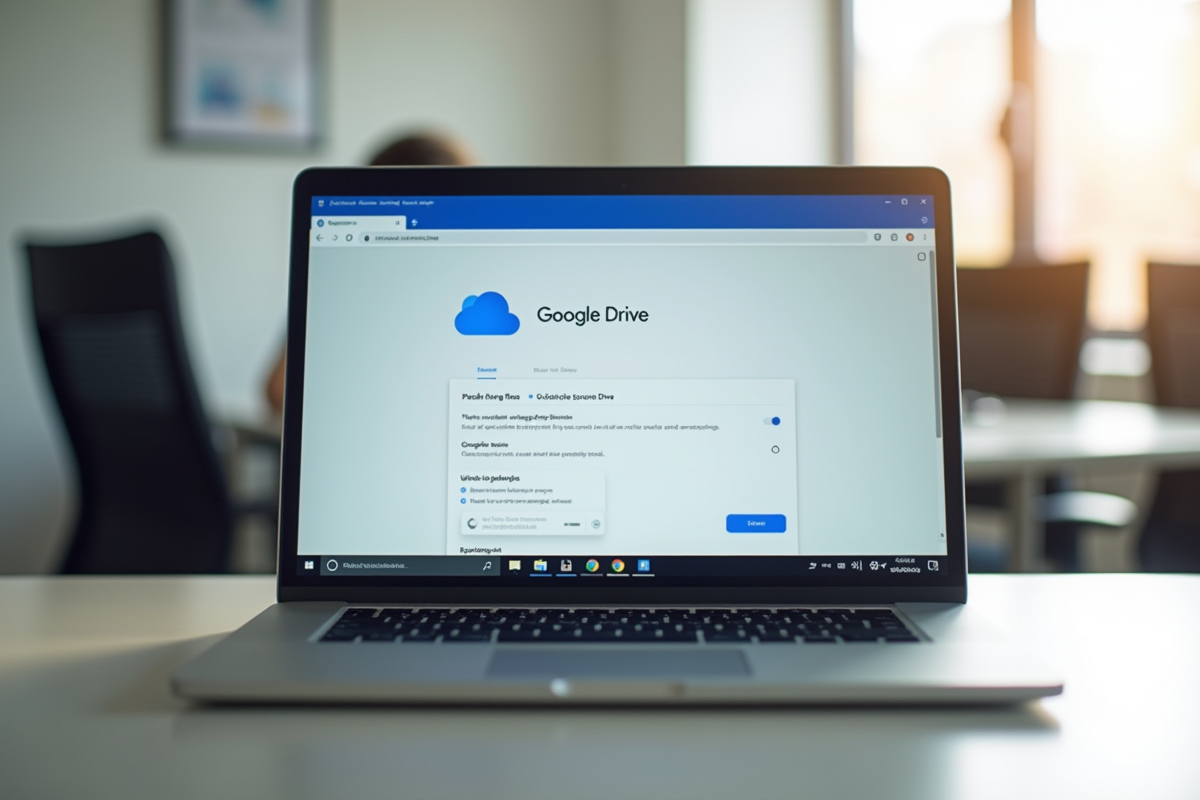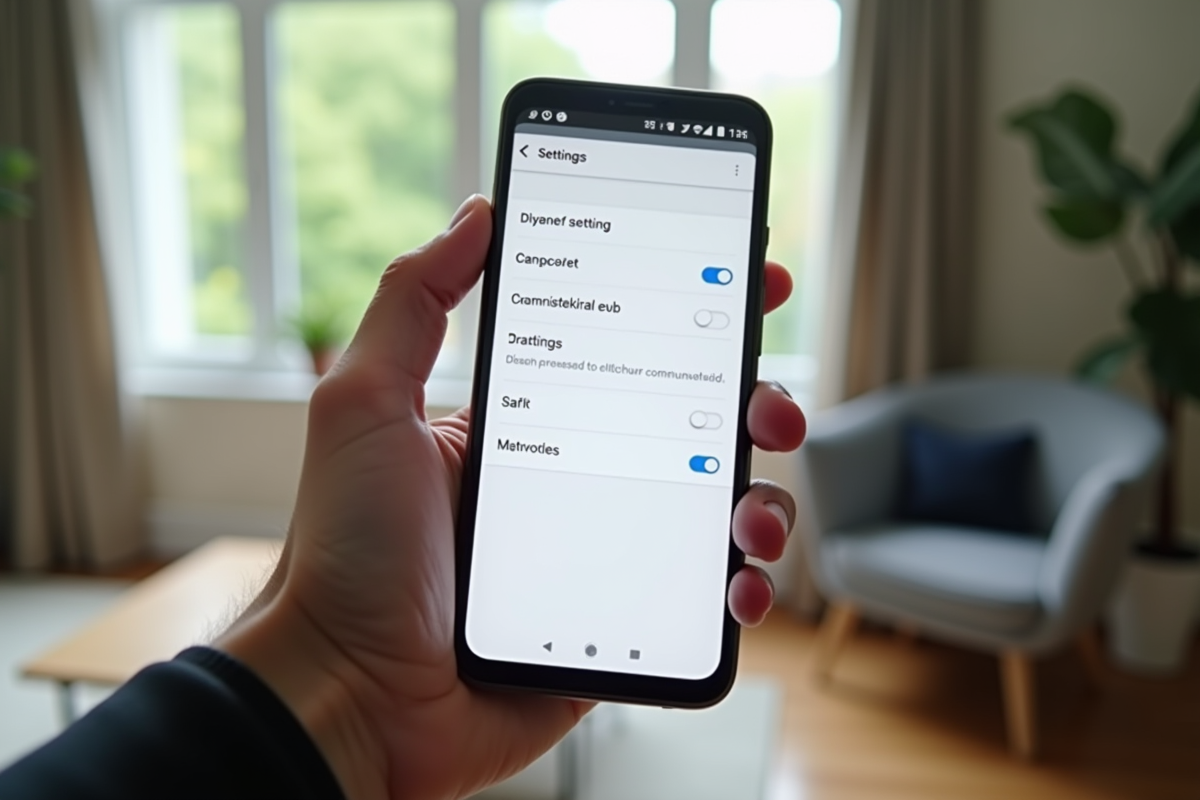Google Drive est une solution populaire pour stocker et partager des fichiers en ligne, mais la synchronisation automatique peut parfois poser problème. Que ce soit pour économiser de l’espace sur votre disque dur, réduire l’utilisation de la bande passante ou simplement gérer manuellement vos fichiers, désactiver cette fonction peut s’avérer utile.
Pour ceux qui cherchent à reprendre le contrôle de leur stockage en ligne, plusieurs astuces simples permettent de désactiver la synchronisation Google Drive. Suivez ces conseils pour personnaliser votre expérience et conserver une maîtrise totale sur vos données et leur gestion.
Pourquoi désactiver la synchronisation Google Drive ?
Désactiver la synchronisation de Google Drive peut offrir plusieurs avantages notables. Bien que Google ait conçu Google Drive comme un outil puissant de sauvegarde et de synchronisation dans le cloud, plusieurs raisons peuvent motiver la désactivation de cette fonctionnalité.
Économie de l’espace de stockage
La synchronisation peut rapidement saturer le disque dur de votre appareil. En désactivant cette fonction, vous pouvez :
- Économiser de l’espace sur votre disque dur
- Gérer manuellement les fichiers à synchroniser, en sélectionnant uniquement ceux qui sont vraiment nécessaires
Réduction de l’utilisation de la bande passante
La synchronisation constante consomme de la bande passante, ce qui peut ralentir votre connexion internet. Désactiver la synchronisation permet de :
- Réduire l’utilisation de la bande passante, particulièrement utile pour les connexions limitées
- Optimiser la vitesse de votre réseau pour d’autres activités
Amélioration de la sécurité des données
En gérant manuellement vos fichiers, vous pouvez mieux contrôler ce qui est stocké dans le cloud et éviter les synchronisations accidentelles de fichiers sensibles. Désactiver la synchronisation contribue à :
- Améliorer la sécurité de vos données sensibles
- Réduire les risques de fuites ou de pertes de données
Google Drive reste un outil versatile. Toutefois, désactiver la synchronisation permet de personnaliser l’utilisation de ce service en fonction de vos besoins spécifiques.
Étapes pour désactiver la synchronisation sur différents appareils
Sur un ordinateur
Pour désactiver la synchronisation de Google Drive sur un ordinateur, suivez ces étapes :
- Ouvrez l’application Sauvegarde et Synchronisation de Google.
- Cliquez sur l’icône en forme de nuage dans la barre des tâches.
- Accédez aux préférences en cliquant sur les trois points verticaux.
- Dans l’onglet Mon ordinateur, décochez les dossiers que vous ne souhaitez plus synchroniser.
- Dans l’onglet Google Drive, décochez l’option Synchroniser mon Drive avec cet ordinateur.
Sur un smartphone Android
Pour les utilisateurs de smartphones Android, le processus est légèrement différent :
- Ouvrez l’application Google Drive.
- Appuyez sur les trois lignes horizontales pour accéder au menu.
- Accédez aux paramètres.
- Sélectionnez Sauvegarde et Synchronisation.
- Déplacez le curseur pour désactiver la synchronisation.
Sur un iPhone
Pour désactiver la synchronisation sur un iPhone, procédez comme suit :
- Ouvrez l’application Google Drive.
- Appuyez sur l’icône des trois lignes horizontales pour ouvrir le menu.
- Sélectionnez Paramètres.
- Accédez à Sauvegarde et Synchronisation.
- Déplacez le curseur pour désactiver la synchronisation.
Ces étapes vous permettront de gérer efficacement la synchronisation de vos fichiers sur Google Drive selon vos besoins spécifiques.
Conséquences de la désactivation de la synchronisation
Impact sur Google Photos
Le stockage illimité de Google Photos prendra fin le 1er juin 2021, comme annoncé par Google. Cela signifie que les photos et vidéos sauvegardées après cette date seront comptabilisées dans le quota de stockage de l’utilisateur. Désactiver la synchronisation avec Google Drive pourrait compliquer la gestion de vos fichiers multimédias si vous utilisez Google Photos pour stocker vos souvenirs.
Gestion des fichiers
Désactiver la synchronisation de Google Drive peut avoir plusieurs conséquences sur la gestion de vos fichiers :
- Accès local uniquement : les fichiers ne seront plus accessibles depuis plusieurs appareils.
- Risque de perte de données : si votre appareil est endommagé, les fichiers non synchronisés pourraient être perdus.
- Moins de sauvegarde automatique : vous devrez sauvegarder manuellement vos fichiers pour éviter toute perte.
Performance et stockage
Désactiver la synchronisation peut améliorer la performance de votre appareil en réduisant l’utilisation des ressources système. En revanche, cela pourrait aussi limiter la disponibilité de vos fichiers en ligne, nécessitant une gestion locale plus rigoureuse.
Pour certains utilisateurs, ces conséquences peuvent être un frein à la désactivation de la synchronisation. Pour d’autres, les bénéfices en termes de performance et de contrôle des données peuvent être déterminants.
Alternatives à Google Drive pour la gestion de fichiers
MultCloud : synchronisation multi-cloud
MultCloud se distingue par sa capacité à synchroniser plus de 30 services de cloud, y compris Google Drive, OneDrive, Dropbox, MEGA et Flickr. Cet outil gratuit permet de transférer et synchroniser des fichiers entre différents clouds, offrant ainsi une flexibilité inégalée pour ceux qui souhaitent diversifier leurs solutions de stockage en ligne.
OneDrive : l’intégration Microsoft
OneDrive, développé par Microsoft, offre une intégration étroite avec Microsoft Office. Cette solution est idéale pour les utilisateurs de Windows et les entreprises utilisant Microsoft Office 365. OneDrive propose aussi un plan de stockage gratuit, bien que limité, et des options de synchronisation automatique avec les documents Office.
Dropbox : simplicité et efficacité
Dropbox reste une des solutions de cloud les plus populaires grâce à son interface utilisateur intuitive et ses fonctionnalités de partage de fichiers robustes. Bien que son espace de stockage gratuit soit limité, Dropbox offre des options de synchronisation faciles à configurer et à utiliser, adaptées aussi bien aux particuliers qu’aux professionnels.
MEGA : sécurité renforcée
Pour ceux qui privilégient la sécurité, MEGA propose un chiffrement de bout en bout pour tous ses fichiers. En plus d’un espace de stockage gratuit généreux, MEGA assure que vos données restent privées et protégées contre les accès non autorisés.
G Suite : la solution complète de Google
La G Suite, intégrée à Google Drive, comprend Gmail, le calendrier et une suite d’outils collaboratifs. Bien qu’elle soit en compétition directe avec Microsoft Office, la G Suite offre une expérience fluide pour les utilisateurs fidèles à l’écosystème Google.